CAD四方形怎么画?
溜溜自学 室内设计 2021-07-12 浏览:2459
大家好,我是小溜,在我们日常工作中使用“CAD软件”会遇到各种各样的问题,不管是新手还是高手都会遇到自己不知道的问题,比如“CAD四方形怎么画??”,下面小编就讲解一下怎么解决该问题吧,此教程共分为5个步骤,小编用的是联想天逸台式电脑,电脑操作系统版本以Win7为例,希望能帮助到各位小伙伴!
工具/软件
电脑型号:联想(Lenovo)天逸510S
操作系统:Windows7
软件名称:CAD2014
步骤/教程
1、首先点击软件AutoCAD 2014版的快捷方式,打开软件,和一般的Office软件的操作界面很相似。

2、如图所示,点击左上角的直线绘图按钮,开始绘图操作。
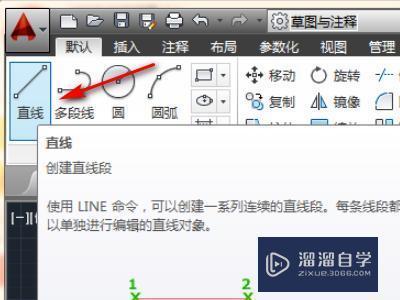
3、点击绘制直线操作后,会出现如图所示的界面,要求输入起始点的横纵坐标,输入横坐标100,通过tab建切换,再输入纵坐标100。

4、输入起始点后,再输入相对距离1000,这样一天制定长度的边就绘制完成了,同样的方法绘制4条边,就成了一个正方形,当然长方形都可以。
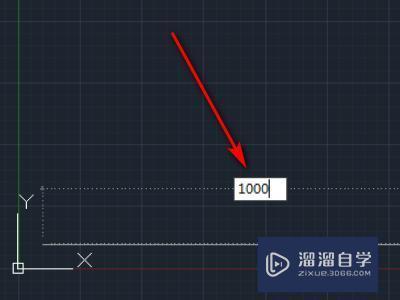
5、为绘制完成的正方形,四边长度各为1000,起始点位(100,100),就完成了。

相关文章
距结束 05 天 21 : 19 : 40
距结束 01 天 09 : 19 : 40
首页









